Adobe Acrobat Reader DCモバイル版で、スキャン機能を使う方法。資料やホワイトボードを簡単にデジタル化 #AdobeReader
スキャン機能を使って紙の資料やホワイトボードのメモなどを簡単にデジタル化
アドビは本日、Acrobat Reader DCモバイル版アプリにスキャン機能を新たに搭載したことを発表しました。Acrobat Reader DCモバイル版アプリは、iOSとAndroid向けに無償提供しています。
スキャン機能を活用することで、紙の書類、契約書、名刺、レシート、ホワイトボードのメモなど、あらゆる文書をデジタル化して保存、管理できるようになります。
複数のページをスキャンして、1つのPDFにまとめたり、ページの並び替え、注釈を付けるといった作業もモバイルデバイスのみで完結させることが可能です。作成したPDFは、モバイルデバイスから直接Box、Dropbox、Google Drive、iCloud、SharePointなどに保存し、共有できます。
また、Acrobat Reader DCモバイル版アプリ内でAdobe IDを使ってログインすると、デスクトップ版のAcrobat DCやAcrobat Reader DCで保存したPDFをモバイル上で閲覧したり、作業を行うことができ、非常に便利です。
それでは、スキャン機能の使用方法についてご説明します。
Acrobat Reader DCモバイル版アプリを開き、左上のアイコンをクリックします。
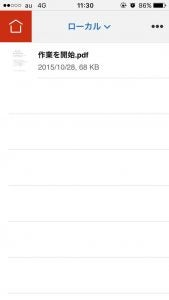
https://blogs.adobe.com/documentcloudjapan/acrobat-reader-free-mobile-scan/freescan_01/
機能一覧から、「スキャン」を選択します。
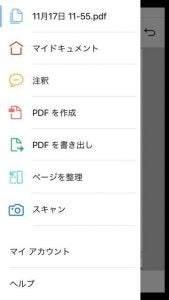
https://blogs.adobe.com/documentcloudjapan/acrobat-reader-free-mobile-scan/freescan_02/
クリックすると、カメラが立ち上がり、書類を自動的に検知します。
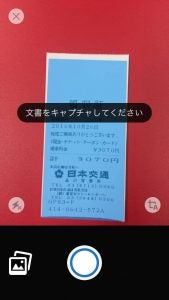
https://blogs.adobe.com/documentcloudjapan/acrobat-reader-free-mobile-scan/freescan_03/
書類の検知、ゆがみ補正に加え、テキストを鮮明にする作業は、マシンラーニング、人工知能(AI)、およびディープラーニング機能を活用するAdobe Senseiにより実現しており、こうした作業をバックグラウンドで行うことで作業を軽減し、生産性を高めます。
撮影すると下記のように表示されます。画面下部にあるメニューの左から3つ目のアイコンをタップして、画像から必要な箇所を切り抜きます。

https://blogs.adobe.com/documentcloudjapan/acrobat-reader-free-mobile-scan/freescan_04-2/
切り抜き以外にも、カラー補正、回転、並び替えなどを行うことができます。2枚以上書類がある場合、続けてスキャンすることも可能です。
右から2つめのアイコンをタップして、自動カラー補正を行います。ホワイトボードに最適な補正も行えます。
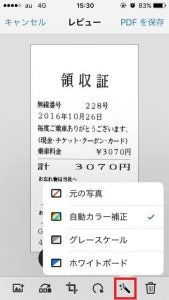
https://blogs.adobe.com/documentcloudjapan/acrobat-reader-free-mobile-scan/freescan_07-2/
書類の順序を変更するには左から2つ目のアイコンをタップして、並び替えを行います。

https://blogs.adobe.com/documentcloudjapan/acrobat-reader-free-mobile-scan/freescan_08/
作業完了後、ファイル名を付けて保存します。
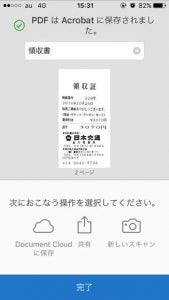
https://blogs.adobe.com/documentcloudjapan/acrobat-reader-free-mobile-scan/freescan_09/
共有をタップして、DropboxやDocument Cloudなどに保存したり、ファイルをメールで共有したりすることもできます。
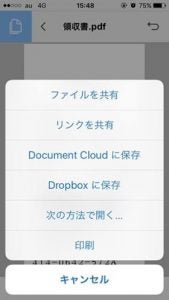
https://blogs.adobe.com/documentcloudjapan/acrobat-reader-free-mobile-scan/freescan_10/
スキャン機能の使い方は動画でもご紹介していますので、あわせてご覧ください。
Acrobat Reader DCモバイル版アプリは無償で2GBのオンラインストレージが利用できます。この機会に新たに搭載されたスキャン機能をぜひお試しください。
その他のTipsやコツについては、Adobe Document CloudブログのLearnセクションをご覧ください。
モバイルで役立つ!無償で使えるAcrobat Reader DCモバイル版アプリの便利な機能紹介
https://blogs.adobe.com/documentcloudjapan/acrobat-reader-dc-mobile-app/
モバイルで役立つ!Acrobat Reader DCモバイル版で利用できる無償ストレージ
https://blogs.adobe.com/documentcloudjapan/acrobat-reader-dc-mobile-app-free-storage/
プレスリリース:Adobe Acrobat Reader DCモバイル版にAdobe Senseiを活用した無償のスキャン機能を追加
https://www.adobe.com/jp/news-room/news/201611/20161121-acrobat-free-mobile-scan.html